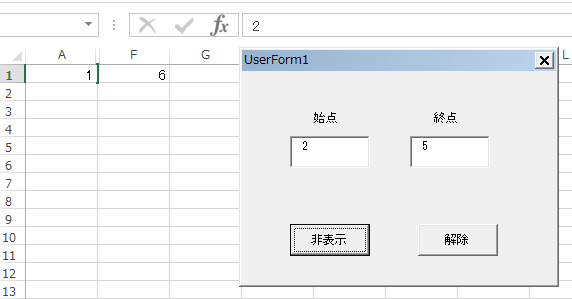非表示にする列をセルで指定していましたが、
これをユーザーフォームで指定できるようにします。
VBEを起動し、ユーザーフォームの起動をクリック。
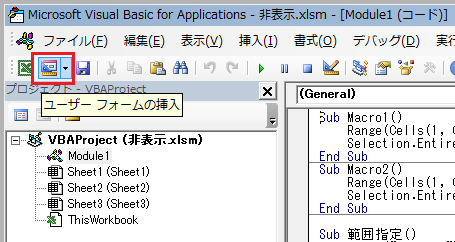
さらのフォームが表示されるので、これを下の図のように変更します。
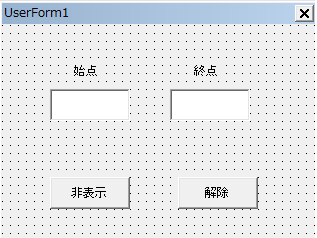
非表示のコマンドボタンには次のコードを入力します。
Private Sub CommandButton1_Click()
Range(Cells(1, Int(TextBox1.Value)), Cells(1, Int(TextBox2.Value))).Select
Selection.EntireColumn.Hidden = True
End Sub
TextBox1とTextBox2はIntで囲み、テキスト文字から数値に変換します。
指定の仕方が、前回まではシートの特定のセルを見に行きましたが、今回は
テキストボックスの値を使うので、その点が修正点です。
解除のコマンドボタンには次のコードを。違いはTrueとFalseだけですので
コピペしてそこだけ直します。
Private Sub CommandButton2_Click()
Range(Cells(1, Int(TextBox1.Value)), Cells(1, Int(TextBox2.Value))).Select
Selection.EntireColumn.Hidden = False
End Sub
昨日はちょっとした中学校のときの同窓会でした。
男ばかり20人集まりましたが、中には23年ぶりの人もいて
凄く懐かしい気持ちになりましたし、逆に新鮮な気持ちにも
なれました。
本日も最後までお読みいただきありがとうございました。